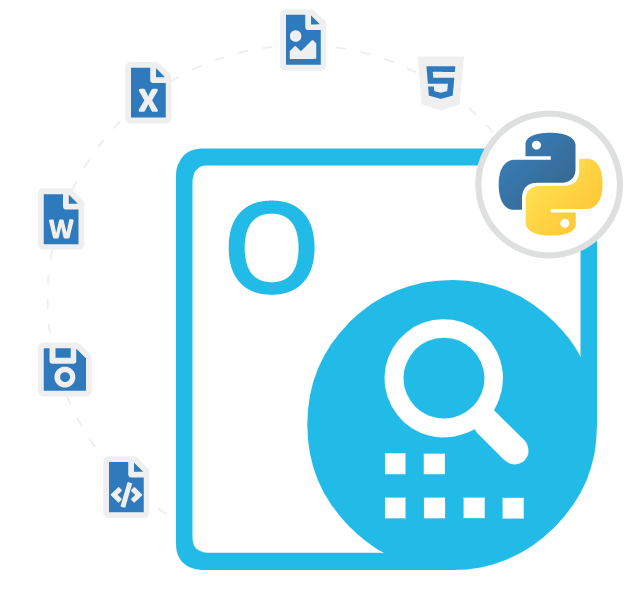
Aspose.OCR Cloud SDK for Python
ইমেজ টেক্সট পড়তে এবং এক্সট্রাক্ট করার জন্য সেরা Python OCR API
OCR API এর মাধ্যমে Python Apps-এ OCR কার্যকারিতা যোগ করুন। এটি পাইথন ওসিআর লাইব্রেরির মাধ্যমে চিত্র, ফটো, স্ক্রিনশট, স্ক্যান করা নথি এবং পিডিএফ ফাইলগুলি থেকে পাঠ্য পড়তে এবং বের করার অনুমতি দেয়।
পাইথনের জন্য Aspose.OCR ক্লাউড SDK হল একটি উন্নত এবং নমনীয় অপটিক্যাল ক্যারেক্টার রিকগনিশন (OCR) সমাধান যা সফ্টওয়্যার ডেভেলপারদের কোনো বাহ্যিক নির্ভরতা ছাড়াই OCR অ্যাপ্লিকেশন তৈরি করতে সাহায্য করে। এটি সফ্টওয়্যার বিকাশকারীদের বিপুল সংখ্যক ইউরোপীয়, সিরিলিক এবং পূর্ব স্ক্রিপ্টে চিত্র, ফটো, স্ক্রিনশট, স্ক্যান করা নথি এবং পিডিএফ থেকে পাঠ্য পড়তে এবং বের করার অনুমতি দেয়, সবচেয়ে জনপ্রিয় নথি বিন্যাসে ফলাফল ফিরিয়ে দেয়। API ডেভেলপারদের জন্য নেটবুক, মিনি পিসি, এমনকি এন্ট্রি-লেভেল স্মার্টফোন সহ প্রায় যেকোনো ডিভাইস বা প্ল্যাটফর্মে OCR কার্যকারিতা যোগ করা সহজ করে তোলে।
পাইথনের জন্য Aspose.OCR ক্লাউড SDK সহজবোধ্য এবং পরিচালনা করা সহজ। এটি একটি বিস্তৃত বৈশিষ্ট্য সরবরাহ করে যা পাইথনের সাথে কাজ করা বিকাশকারীদের জন্য এটিকে একটি আদর্শ OCR সমাধান করে তোলে, যেমন একটি সম্পূর্ণ চিত্র পড়া, একটি স্ক্যান করা পিডিএফ ডকুমেন্ট পড়া, চিত্রের একটি নির্দিষ্ট অঞ্চল থেকে পাঠ্য বের করা, স্ক্যান করা বা ফটো তোলা থেকে ডেটা বের করা। রসিদ, পিডিএফ শনাক্তকরণের ফলাফল আনা, স্ক্যান করা বা ছবি তোলা টেবিল থেকে পাঠ্য বের করা, স্বীকৃতির ফলাফলকে একটি স্বাভাবিক মানব কণ্ঠে রূপান্তর করা এবং আরও অনেক কিছু।
পাইথনের জন্য Aspose.OCR ক্লাউড SDK Aspose.OCR ক্লাউড API-এর উপরে তৈরি করা হয়েছে, এটি একটি ক্লাউড-ভিত্তিক OCR ইঞ্জিন যা ইংরেজি, ফ্রেঞ্চ, জার্মান, স্প্যানিশ, চীনা, জাপানি, আরবি এবং সহ 45টি স্বীকৃতি ভাষা সমর্থন করে। আরো অনেক. OCR SDK ব্যবহার করে, Python প্রোগ্রামাররা OCR প্রযুক্তির জটিলতা নিয়ে চিন্তা না করেই তাদের Python অ্যাপ্লিকেশনে OCR কার্যকারিতাকে সহজেই একীভূত করতে পারে। SDK একটি সহজ এবং স্বজ্ঞাত ইন্টারফেস প্রদান করে যা ব্যবহারকারীদের ছবি আপলোড করতে, OCR সঞ্চালন করতে এবং কোডের কয়েকটি লাইনে পাঠ্য পুনরুদ্ধার করতে দেয়। আপনি যদি আপনার Python অ্যাপ্লিকেশনগুলিতে OCR কার্যকারিতা যোগ করতে চান, Python এর জন্য Aspose.OCR ক্লাউড SDK অবশ্যই চেক আউট করার যোগ্য৷
পাইথনের জন্য Aspose.OCR ক্লাউড SDK দিয়ে শুরু করা
পাইথনের জন্য Aspose.OCR ক্লাউড SDK ইনস্টল করার সুপারিশ করার উপায় হল পিপ ব্যবহার করা। একটি মসৃণ ইনস্টলেশনের জন্য অনুগ্রহ করে নিম্নলিখিত কমান্ডটি ব্যবহার করুন।
পিপ এর মাধ্যমে পাইথনের জন্য Aspose.OCR ক্লাউড SDK ইনস্টল করুন
pip install aspose-ocr-cloudআপনি সরাসরি Aspose.OCR Python Cloud SDK পণ্য পৃষ্ঠা
থেকে SDK ডাউনলোড করতে পারেনপাইথন অ্যাপস ব্যবহার করে ছবি শনাক্তকরণ
পাইথনের জন্য Aspose.OCR ক্লাউড SDK সফ্টওয়্যার ডেভেলপারদের তাদের নিজস্ব পাইথন অ্যাপ্লিকেশনের মধ্যে ইমেজ স্বীকৃতি অর্জনের জন্য OCR অপারেশন করতে দেয়। এপিআই ব্যবহার করা খুবই সহজ এবং ইন্টারনেট অ্যাক্সেস সহ যেকোনো প্ল্যাটফর্ম থেকে ছবি শনাক্ত করা যায়। আপনি সহজেই OCR REST এপিআই ব্যবহার করে ছবি নির্বাচন করতে এবং স্বীকৃতির জন্য পাঠাতে পারেন, ফলাফল আনতে পারেন এবং কোডের কয়েকটি লাইন সহ যেকোনো সমর্থিত ফাইল ফরম্যাটে সংরক্ষণ করতে পারেন। নিম্নলিখিত উদাহরণে পাইথন কোড ব্যবহার করে চিত্রগুলিতে OCR অপারেশন কীভাবে সম্পাদন করা যায় তা দেখায়।
পাইথন অ্যাপের ভিতরে একটি ছবিতে OCR সম্পাদন করুন
import asposeocrcloud
# create an instance of the OCR client
client = asposeocrcloud.OcrApi(api_key='your_api_key', app_sid='your_app_sid')
# read the image file
with open('image.jpg', 'rb') as image_file:
image_data = image_file.read()
# call the OCR API to extract text from the image
result = client.post_ocr(image_data=image_data, language='eng', use_default_dictionaries=True)
# print the extracted text
print(result.text)
Python API এর মাধ্যমে PDF ফাইল থেকে পাঠ্য বের করুন
পোর্টেবল ডকুমেন্ট ফরম্যাট (পিডিএফ) হল বিশ্বের অন্যতম জনপ্রিয় ব্যবসায়িক নথি ফাইল বিন্যাস এবং এটি নথি উপস্থাপনের জন্য অ্যাডোব দ্বারা 1992 সালে তৈরি করা একটি ফাইল বিন্যাস। Python-এর জন্য Aspose.OCR ক্লাউড SDK-এ Python অ্যাপ্লিকেশনের মধ্যে PDF ফাইলগুলি থেকে পাঠ্য বের করার জন্য একটি অত্যন্ত শক্তিশালী বৈশিষ্ট্য অন্তর্ভুক্ত করা হয়েছে। সহজ উপায়ে কাজটি অর্জন করতে আপনাকে Aspose ক্লাউড স্টোরেজে পিডিএফ ফাইল আপলোড করতে হবে এবং আপলোড করা PDF ফাইলে OCR স্বীকৃতি সম্পাদন করতে হবে। নিম্নলিখিত উদাহরণ দেখায় কিভাবে সফ্টওয়্যার বিকাশকারীরা পাইথন কোড ব্যবহার করে একটি PDF ফাইল থেকে পাঠ্য বের করতে পারে।
কিভাবে Python API এর মাধ্যমে PDF ফাইল থেকে টেক্সট এক্সট্রাক্ট করবেন?
import asposeocrcloud
from asposeocrcloud.apis.ocr_api import OcrApi
from asposeocrcloud.configuration import Configuration
configuration = Configuration(api_key='your_api_key', app_sid='your_app_sid')
api = OcrApi(asposeocrcloud.ApiClient(configuration))
# Upload the PDF file to the Aspose cloud storage
with open('your_pdf_file.pdf', 'rb') as file:
api.upload_file(path='your_pdf_file.pdf', file=file)
# Perform the OCR recognition on the uploaded PDF file
result = api.post_recognize_ocr_from_url_or_content(file_path='your_pdf_file.pdf')
# Story the recognized text
recognized_text = result['text']
print(recognized_text)
পাইথন API এর মাধ্যমে টেক্সটকে স্পিচে রূপান্তর করুন
পাইথনের জন্য Aspose.OCR ক্লাউড SDK সফ্টওয়্যার ডেভেলপারদের কোনো তৃতীয় পক্ষের সফ্টওয়্যার ইনস্টল না করে ইমেজ থেকে টেক্সট রূপান্তর করতে সক্ষম করে। API ব্যবহার করে, প্রোগ্রামাররা স্বীকৃতির ফলাফলগুলিকে একটি প্রাকৃতিক মানব কণ্ঠে রূপান্তর করতে পারে যা ব্যাকগ্রাউন্ডে বাজানো বা ডাউনলোড করা যায়। প্রথমে ব্যবহারকারীকে ছবিটি Aspose OCR ক্লাউড সার্ভারে পাঠাতে হবে এবং সেখান থেকে টেক্সট বের করতে হবে এবং তার পরে Aspose OCR ক্লাউড টেক্সট-টু-স্পীচ API ব্যবহার করে টেক্সটটিকে স্পিচে রূপান্তর করতে হবে। সফল রূপান্তরের পরে আপনি স্পিচ ফাইলটি ডিস্কে সংরক্ষণ করতে পারেন।
পাইথন এপিআই ব্যবহার করে টেক্সটকে স্পিচ থেকে কীভাবে কনভার্ট করবেন?
import os
from asposeocrcloud import OcrApi, OcrClient, SpeechApi
client_id = os.environ['CLIENT_ID']
client_secret = os.environ['CLIENT_SECRET']
ocr_api = OcrApi(OcrClient(client_id, client_secret))
speech_api = SpeechApi(OcrClient(client_id, client_secret))
# Upload the image containing the text
filename = 'image.png'
with open(filename, 'rb') as file:
response = ocr_api.post_recognize_from_content(file.read(), language='English', use_default_dictionaries=True)
# Extract the recognized text
text = ''
for result in response.parts:
for line in result.lines:
for word in line.words:
text += word.text + ' '
# Convert the text to speech
response = speech_api.post_recognize_from_text(text, language='en-US', voice_name='Ben')
# Save the speech file to disk
with open('output.wav', 'wb') as file:
file.write(response.content)
